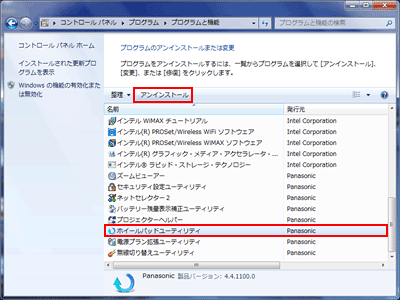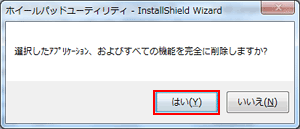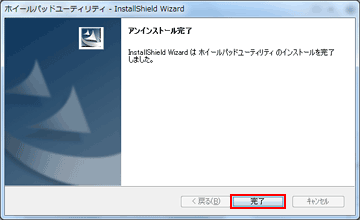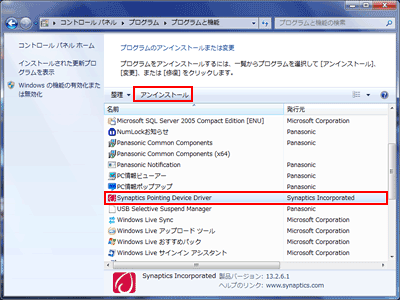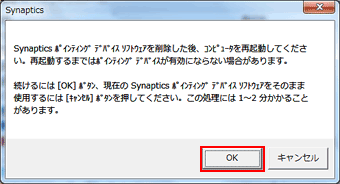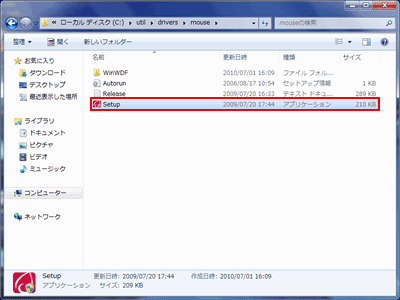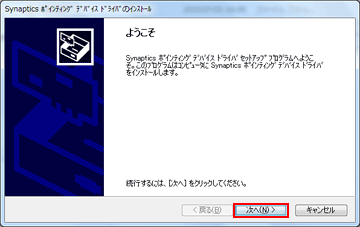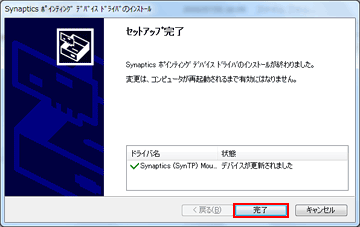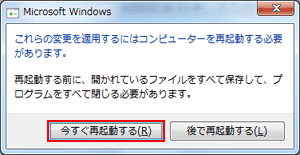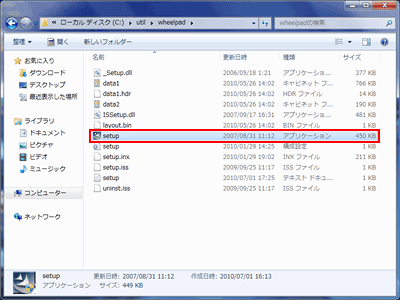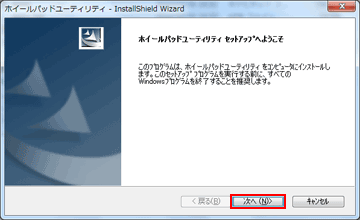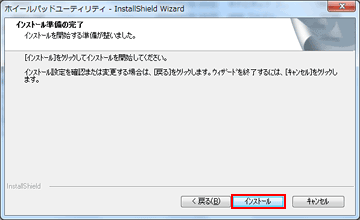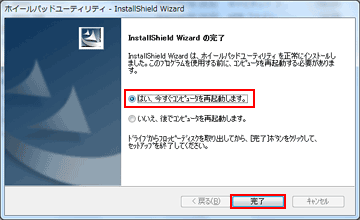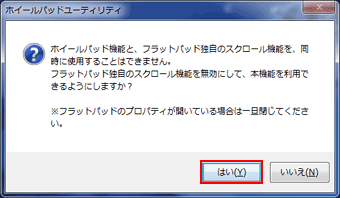| タイトル | [Windows 7] Windows起動時に「フラットパッドとの通信に失敗しました」と表示されます。 | |
|---|---|---|
| 最終更新日 | 2012/02/24 | 管理NO:002649 |
| 対象OS |
Windows7
|
|
| 対象シリーズ |
|
|
Windows起動時に「フラットパッドとの通信に失敗しました」と表示されます。(Windows7の場合)
外部マウスのドライバやユーティリティを導入すると発生する現象です。
下記の手順でフラットパッドのドライバーをインストールし直してください。
下記の手順でフラットパッドのドライバーをインストールし直してください。
| 1.ホイールパッドユーティリティ、タッチパッドドライバーをアンインストール |
|---|
|
| 2.タッチパッドドライバー、ホイールパッドユーティリティをインストール |
|---|
|


 このページを印刷する
このページを印刷する